友益电子试卷制作系统图文安装教程
时间:2018-09-05 12:03:58 作者:Joe 浏览量:14
首先我们需要下载友益电子试卷制作系统,下载解压后双击“友益电子试卷制作系统5.4.3.exe”出现安装界面:
- 进入下载

- 友益电子试卷制作系统 5.4.3 官方版
大小:5.33 MB
日期:2018/9/5 15:18:12
环境:WinXP,Win7,

进入友益电子试卷制作系统安装向导。安装向导建议在安装友益电子试卷制作系统之前先关闭电脑中正在运行的其他应用程序;

阅读友益电子试卷制作系统的许可证协议。阅读完成之后点击我接受协议,必须接受协议才可以继续软件安装进程;
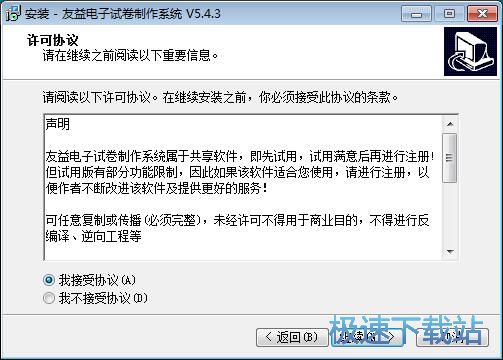
阅读友益电子试卷制作系统的信息。未注册版可录入试题数为800题,可生成试卷试题数为30题。注册文件注册权益(非商用版)1、试题数可达到5000题(未注册版可录入试题数为800题,可生成试卷试题数为30题)。2、可以设置关于信息。3、注册文件只能在一台计算机上使用。4、注册后生成电子试卷标题栏将不显示“友益电子试卷制作系统。

友益电子试卷制作系统的默认安装路径为d:\友益软件\友益电子试卷制作系统。安装友益电子试卷制作系统至少需要9.7MB的空闲磁盘空间。点击浏览可以打开文件夹浏览窗口,自定义选择软件安装路径;
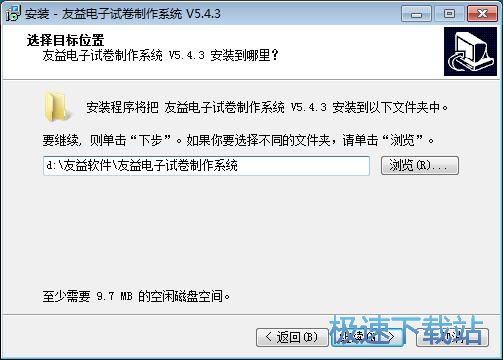
选择友益电子试卷制作系统的开始菜单快捷方式的存放路径;
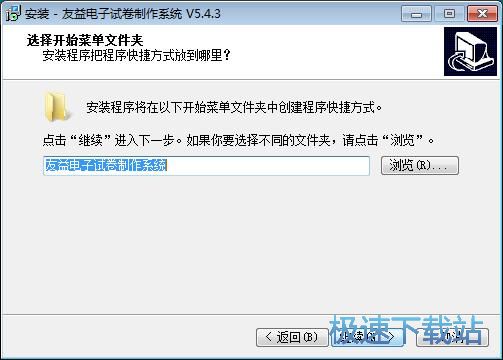
选择是否在安装友益电子试卷制作系统的时候创建桌面图标;
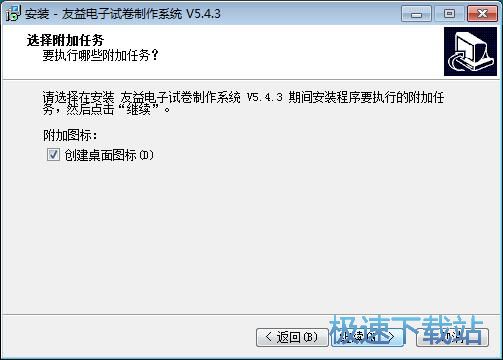
安装向导已经准备好可以安装友益电子试卷制作系统了。确定安装设置正确后,点击安装就可以开始软件安装任务;
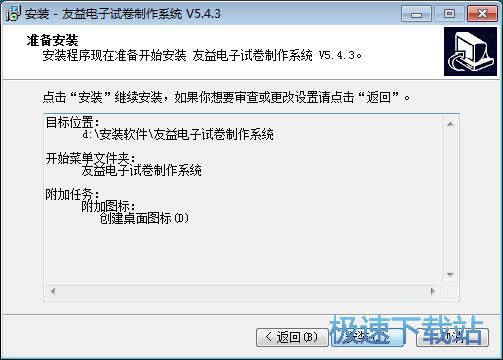
安装向导正在将友益电子试卷制作系统安装到电脑汇总。安装友益电子试卷制作系统需要一定的时间,请耐心等待软件安装完成;
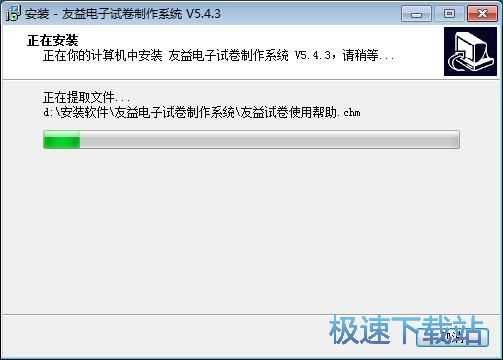
友益电子试卷制作系统安装成功,安装向导提示友益电子试卷制作系统已成功安装。点击完成即可退出安装向导,并马上运行友益电子试卷制作系统。
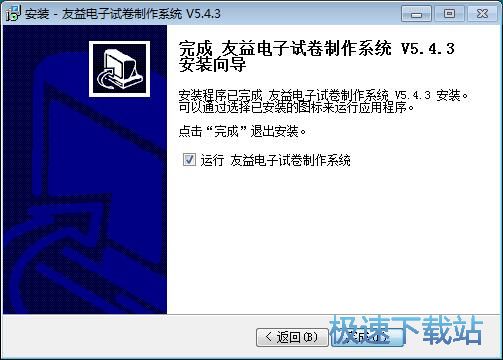
友益电子试卷制作系统的安装教程就讲解到这里,希望对你们有帮助,感谢你对极速下载站的支持!
友益电子试卷制作系统 5.4.3 官方版
- 软件性质:国产软件
- 授权方式:免费版
- 软件语言:简体中文
- 软件大小:5461 KB
- 下载次数:56 次
- 更新时间:2019/3/29 11:15:52
- 运行平台:WinXP,Win7,...
- 软件描述:友益电子试卷制作系统集试题管理与生成电子试卷于一体,采用树形目录式结构管理,可自... [立即下载]
相关资讯
相关软件
- 怎么将网易云音乐缓存转换为MP3文件?
- 比特精灵下载BT种子BT电影教程
- 土豆聊天软件Potato Chat中文设置教程
- 怎么注册Potato Chat?土豆聊天注册账号教程...
- 浮云音频降噪软件对MP3降噪处理教程
- 英雄联盟官方助手登陆失败问题解决方法
- 蜜蜂剪辑添加视频特效教程
- 比特彗星下载BT种子电影教程
- 好图看看安装与卸载
- 豪迪QQ群发器发送好友使用方法介绍
- 生意专家教你如何做好短信营销
- 怎么使用有道云笔记APP收藏网页链接?
- 怎么在有道云笔记APP中添加文字笔记
- 怎么移除手机QQ导航栏中的QQ看点按钮?
- 怎么对PDF文档添加文字水印和图片水印?
- 批量向视频添加文字水印和图片水印教程
- APE Player播放APE音乐和转换格式教程
- 360桌面助手整理桌面图标及添加待办事项教程...
- Clavier Plus设置微信电脑版快捷键教程
- 易达精细进销存新增销售记录和商品信息教程...





